C盘空间不足?6招实用清理方法!
时间:2025-08-03 17:21:30 378浏览 收藏
C盘空间告急?别慌!本文为你精心准备了6个实用C盘清理方法,助你快速释放磁盘空间,告别卡顿烦恼。无论是系统运行产生的临时文件、长期未使用的应用程序,还是浏览器缓存数据、系统还原点,都会不知不觉地侵占C盘空间,影响电脑运行速度。通过手动清理临时文件、利用Windows自带的磁盘清理功能、卸载不常用软件,或者借助专业的第三方清理工具如百贝C盘助手,都能有效清除垃圾文件、迁移大文件、删除重复文件,从而优化C盘空间。此外,定期清理浏览器缓存和管理系统还原点,也能显著提升系统性能。还在为C盘空间不足而苦恼?快来学习这些简单易行的清理技巧,让你的电脑焕然一新!
在日常使用电脑时,C盘空间不足是许多人常遇到的问题。随着系统运行时间的增长,系统日志、应用程序残留、缓存文件等会不断堆积,逐渐吞噬宝贵的存储空间,严重时甚至会影响系统的正常运行。本文将为你提供几种实用且高效的C盘清理方法,助你轻松释放磁盘空间。

一、清除系统和应用产生的临时文件
操作系统和各类软件在运行过程中会生成大量临时文件,这些文件用于提升程序响应速度,但多数在使用后未被自动清除,长期积累将占用可观空间。你可以通过以下方式手动清理:
- 同时按下 Win + R 键,打开“运行”窗口,输入
%temp%后回车。这会打开系统的临时文件夹,全选其中内容并删除即可。 - 再次打开“运行”,输入
temp,进入该目录后同样删除所有文件(部分正在使用的文件无法删除,可跳过)。
二、利用系统自带的磁盘清理功能
Windows内置了“磁盘清理”工具,能够快速识别并清除无用文件,操作简单且安全。具体步骤如下:
- 在桌面找到C盘图标,右键点击,选择“属性”。
- 在弹出的窗口中点击“磁盘清理”按钮。
- 系统开始扫描后,会列出可清理的项目,如临时文件、系统日志、回收站内容等。勾选需要删除的类别,确认后点击“删除文件”即可完成清理。
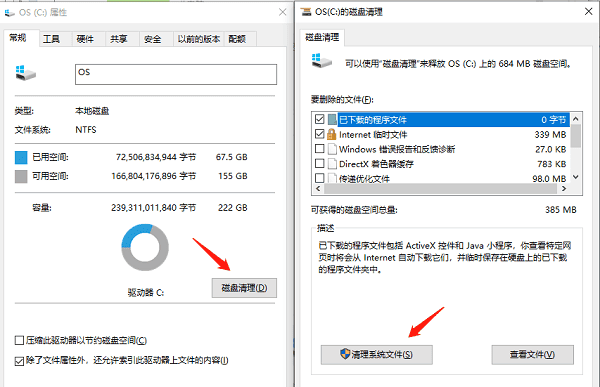
三、卸载不再使用的应用程序
一些大型软件或长期未使用的程序不仅占用C盘空间,还可能拖慢系统启动速度。建议定期检查并移除不需要的程序:
- 进入控制面板,选择“程序”下的“程序和功能”。
- 浏览已安装软件列表,对不常用或已过期的程序右键选择“卸载”,按照提示完成卸载流程。
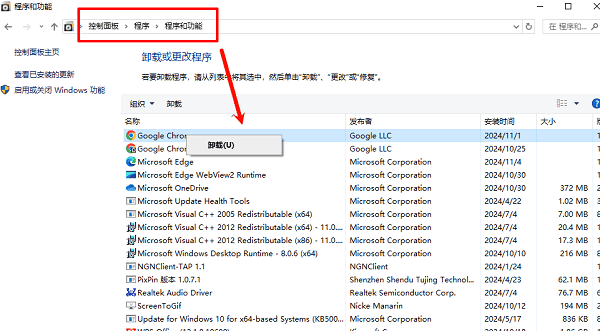
四、借助专业的第三方清理工具
除了系统自带功能,许多第三方优化工具能实现更全面的深度清理。例如百贝C盘助手,具备智能扫描、垃圾清理、注册表修复、文件迁移等多种功能,有效释放C盘压力。
- 使用其“系统清理”模块,可一键扫描并清除系统缓存、临时文件、无效注册表项等,显著提升系统性能。
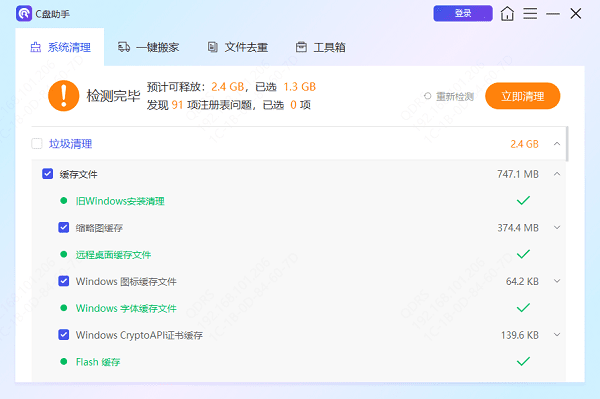
- 支持“文件迁移”功能,可将原本存储在C盘的大文件(如文档、视频、游戏等)安全迁移到其他磁盘,减轻系统盘负担。
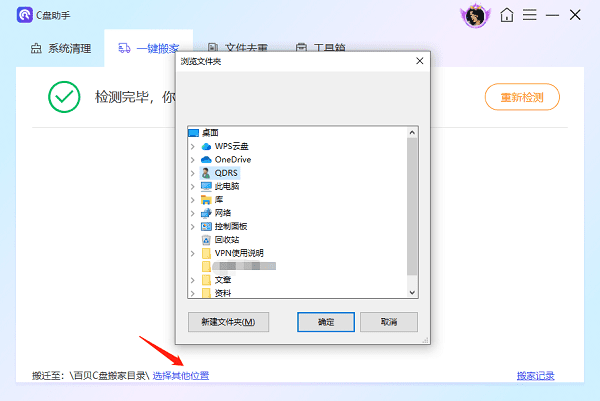
- 还提供“文件去重”功能,自动查找并删除重复保存的文件,避免空间浪费。
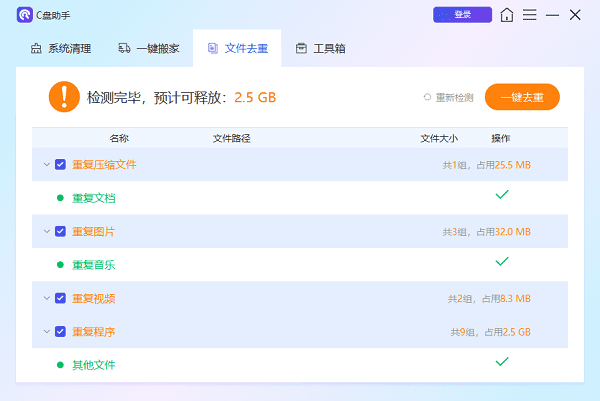
五、定期清理浏览器缓存数据
频繁使用浏览器会产生大量缓存、Cookie 和历史记录,这些数据通常存储在C盘,久而久之也会占用不少空间。清理方法如下:
- 打开常用浏览器的设置页面,进入“隐私与安全”或“清除浏览数据”选项。
- 勾选“缓存文件”、“浏览历史”、“Cookie”等项目,并将时间范围设为“全部时间”,然后执行清除操作。
六、管理或缩减系统还原点占用的空间
系统还原功能虽有助于故障恢复,但其创建的还原点会持续占用C盘空间。可通过以下方式优化其存储使用:
- 右键点击“此电脑”,选择“属性”,再点击左侧的“系统保护”。
- 选中C盘,点击“配置”按钮。
- 在新窗口中,可以选择“删除还原点”来释放空间,或调整最大磁盘使用量以限制未来占用。
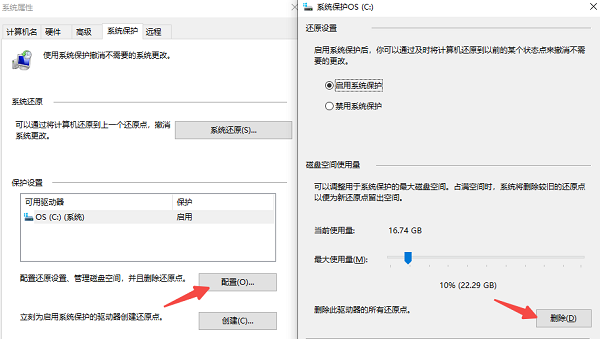
本篇关于《C盘空间不足?6招实用清理方法!》的介绍就到此结束啦,但是学无止境,想要了解学习更多关于文章的相关知识,请关注golang学习网公众号!
-
501 收藏
-
501 收藏
-
501 收藏
-
501 收藏
-
501 收藏
-
381 收藏
-
248 收藏
-
498 收藏
-
349 收藏
-
231 收藏
-
267 收藏
-
495 收藏
-
476 收藏
-
131 收藏
-
326 收藏
-
189 收藏
-
270 收藏
-

- 前端进阶之JavaScript设计模式
- 设计模式是开发人员在软件开发过程中面临一般问题时的解决方案,代表了最佳的实践。本课程的主打内容包括JS常见设计模式以及具体应用场景,打造一站式知识长龙服务,适合有JS基础的同学学习。
- 立即学习 543次学习
-

- GO语言核心编程课程
- 本课程采用真实案例,全面具体可落地,从理论到实践,一步一步将GO核心编程技术、编程思想、底层实现融会贯通,使学习者贴近时代脉搏,做IT互联网时代的弄潮儿。
- 立即学习 516次学习
-

- 简单聊聊mysql8与网络通信
- 如有问题加微信:Le-studyg;在课程中,我们将首先介绍MySQL8的新特性,包括性能优化、安全增强、新数据类型等,帮助学生快速熟悉MySQL8的最新功能。接着,我们将深入解析MySQL的网络通信机制,包括协议、连接管理、数据传输等,让
- 立即学习 500次学习
-

- JavaScript正则表达式基础与实战
- 在任何一门编程语言中,正则表达式,都是一项重要的知识,它提供了高效的字符串匹配与捕获机制,可以极大的简化程序设计。
- 立即学习 487次学习
-

- 从零制作响应式网站—Grid布局
- 本系列教程将展示从零制作一个假想的网络科技公司官网,分为导航,轮播,关于我们,成功案例,服务流程,团队介绍,数据部分,公司动态,底部信息等内容区块。网站整体采用CSSGrid布局,支持响应式,有流畅过渡和展现动画。
- 立即学习 485次学习
